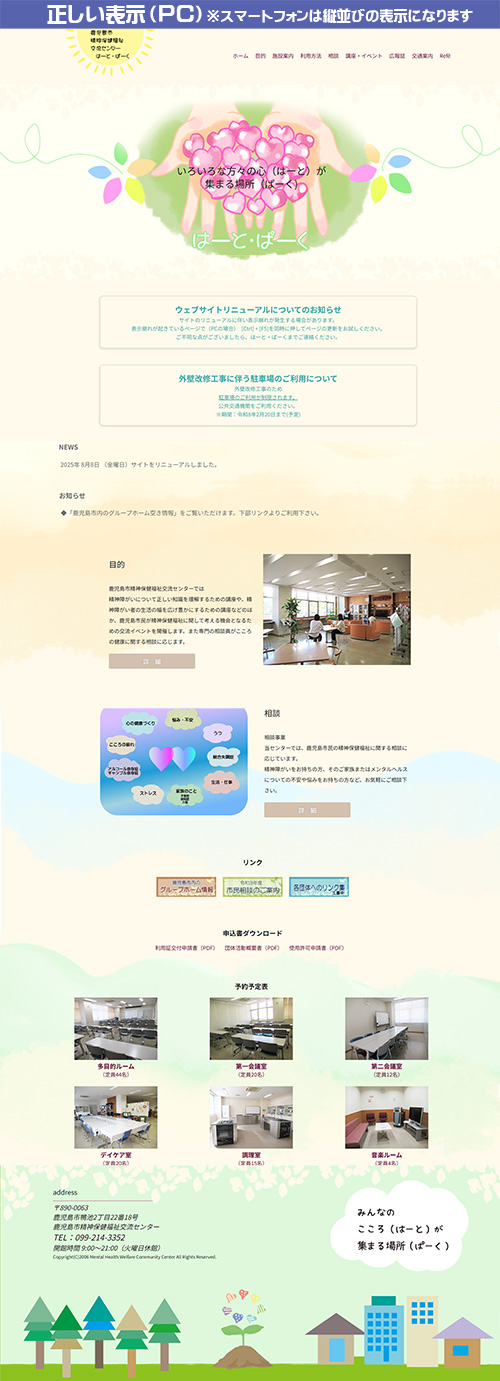サイトリニューアルに伴う表示崩れについて
サイトのリニューアルに伴い、ご利用のブラウザに過去のサイトのデータが残っているとまれに表示崩れがおきる場合があります。
お手数ですが、表示崩れが発生した場合は、下記をご参考の上キャッシュの削除をお願い致します。
なお、キャッシュの削除に関しまして、ブラウザの過去の情報を削除することになりますので、各ブラウザの使用方法や注意事項を必ず事前にご確認の上、ご利用者様の責任のもと削除いただきますようお願い申し上げます。
<パソコン>
◆スーパーリロード
まずは、該当サイトの最新の状態を表示するスーパーリロードをお試しください。
★[ Ctrl ] + [ F5 ] キーを同時に押してページを更新して下さい。
※不具合のあるページごとに操作が必要です。
↓まだ不具合が解消されない場合、下記をご参照下さい。
◆Microsoft Edge
- ブラウザ右上にある「…」メニューより「設定」を選択する。
- 「プライバシー、検索、サービス」を選択。
- 「閲覧データをクリア」を選択。
- 「今すぐ閲覧データをクリア」の横にある「クリアする内容を選択する」を選択。
- 「時間の範囲」を選ぶ。
- 「キャッシュされた画像とファイル」のみにチェックを入れる。
- 「今すぐクリア」ボタンを押す。
- 該当ページを再度読み込む。
◆google chrome
- ブラウザ右上にある 縦「…」メニューを選択。
- 「閲覧履歴データを削除」をクリック。
- 「期間」を選ぶ。
- 「キャッシュされた画像とファイル」のみにチェックを入れる。
- 「データを削除」ボタンを押す。
- 該当ページを再度読み込む。
<スマートフォン>
※スマートフォンではスーパーリロードのようなショートカットがありません。
下記、キャッシュの削除をお試しください。
◆Android
- ブラウザ右上にある設定ボタンから「設定」を選択。
- 「プライバシーとセキュリティ」を選択。
- 「閲覧履歴データを削除」を選択。
- 「期間」を選ぶ。
- 「キャッシュされた画像とファイル」のみにチェックを入れ、他の項目のチェックをはずす。
- 「キャッシュされた画像とファイル」以外にチェックが入っていないことを確認。
- 「データを削除」ボタンを押す。
- 該当ページを再度読み込む。
◆iphone
- ホーム画面「設定」を選択。
- 「safari」を選択し、一覧から「履歴とWebサイトデータを消去」を選択。
- 「期間別に消去」で消去するブラウザ履歴の期間を選ぶ。
- 「履歴を消去」を選択。
- 該当ページを再度読み込む。